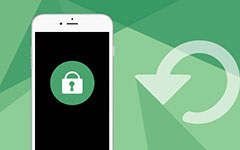A legjobb módszerek az iPhone 12/11 / X / 8/7/6/5 gyári visszaállítására

Ha valami súlyos hiba van az iPhone-on, például a halál fehér képernyőjén, akkor a fejhallgató nem működik, helyette vissza kell állítania az iPhone-ot. Az Apple bizonyos módszereket kínál az iPhone vagy más iOS eszköz gyári beállításainak visszaállításához. De az alapértelmezett módszerek az iPhone összes tartalmát és beállítását törlik. Mi legyen a legjobb módszer a gyári iPhone visszaállítására? A cikk megmagyaráz néhány gyakran használt módszert, hogy megszabaduljon a problémától. Nézze meg részletesen a módszereket a cikkből.
Bármi legyen is a megoldás, akkor mentse a fájlokat az iTunes-hoz vagy az iCloud-hoz, ha lehetséges. Ami az iPhone bonyolult szerkezetét illeti, a gyári alapállapotú iPhone visszaállíthatja a véletlenszerű problémákat, például az iPhone beakadt állapotában, lassú vagy rosszul jelenik meg. De ez is törli iPhone és törli az összes adatot, ami az oka annak, hogy egy biztonsági másolatot iPhone olyan fontos az iPhone gyári alaphelyzetbe állításához.
1 rész: iPhone visszaállítása (adatvesztés nélkül)
Gyári alaphelyzetbe állítja az iPhone-t az egyetlen módszer a jelszó lekéréséhez és ezeknek a létfontosságú hibáknak a javításához? Csak nyugodj meg, és először egy másik megfontolás. Ha vannak olyan fontos adatok, amelyek még mindig nem készültek biztonsági mentésre, gyárilag vissza kell állítani az iPhone-t. Tehát mi legyen a legjobb? Tipard iOS rendszer helyreállítása a végső megoldás az iPhone iPhone-hoz való visszatéréshez. Csak nézd meg a folyamatot a gyári iPhone visszaállításához.
Töltse le és telepítse a programot
Le kell töltenie és telepítenie a Tipard iOS rendszer Helyreállítását. Ezután csatlakoztassa iPhone készülékét a számítógéphez USB kábel segítségével, majd indítsa el a programot a számítógépen.
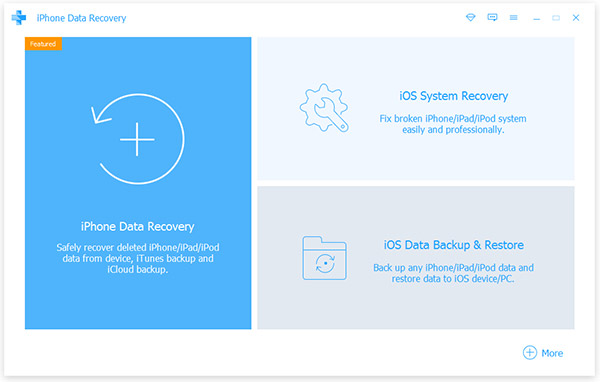
Az iPhone-adatok észlelése
Ezután ellenőrizze az iPhone információit, például az eszköz típusát, a verzióinformációkat stb. Kattintson a "Javítás" gombra az iPhone beolvasásához és elemzéséhez.
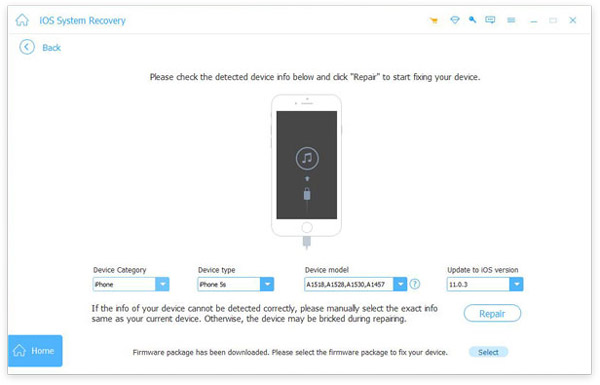
IPhone javítási működési rendszere
A program letölti a javításokat a probléma kijavítására és az iPhone normál állapotba helyezésére. Ennek a legjobb alternatívának kell lennie az iPhone gyári alaphelyzetbe állításához.
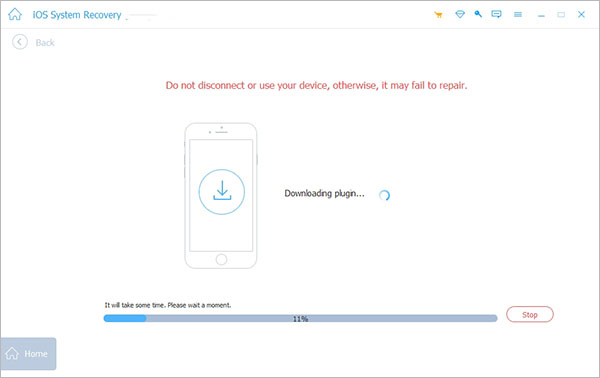
Ennek a legjobb megoldásnak kell lennie az iPhone gyári alaphelyzetbe állításához, amelyhez nincs szüksége jelszóra. A lehető legtöbb fontos fájlt megőrizheti. Ami még fontosabb, az nem károsítja az iPhone akkumulátorát vagy képességét.
2 rész: Hogyan állíthatom vissza az iPhone készülékét az iTunes rendszeren?
Ez egy másik módszer a gyári alaphelyzetbe állításra iPhone kód nélkül. Csak győződjön meg róla, hogy előre mentette az iPhone tartalmat. A módszer megoldja az összeomlást, a fagyást vagy más problémákat, de törli az iPhone beállításait és tartalmát.
Step 1: Az iPhone csatlakoztatása a számítógéphez
Csatlakoztassa iPhone készülékét a számítógéphez USB kábellel. Általában az iTunes automatikusan elindul. De ha vissza kell állítania az iPhone kód nélküli kódját, előzetesen vissza kell állítania az iPhone-ot.
Tippek: Tartsa lenyomva a "Sleep / Wake" és a Home gombot egyszerre. Ne engedje fel, amikor látja az Apple logót. Tartsa mindkét gombot mindaddig, amíg meg nem jelenik a helyreállítási mód képernyője.

2 lépés. Állítsa vissza az iPhone készüléket a gyári beállításokból
Miután elindította az iTunes-t, megtalálja a "Restore iPhone ..." opciót, kattintson az opcióra, és vissza kell állítania a "Visszaállítás" opciót az iPhone gyári alaphelyzetbe állításához, amely törli az összes adathordozót és egyéb adatot.
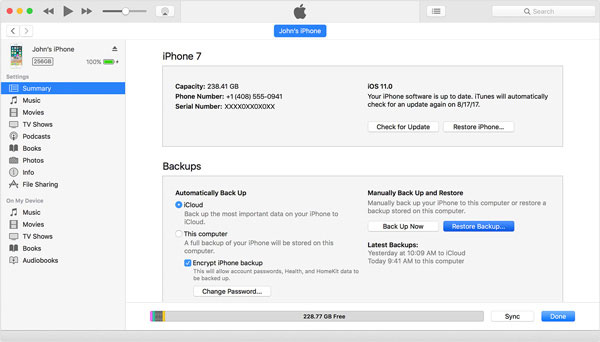
3 lépés: Az iPhone szoftverfrissítésének folyamata
Ezután az iPhone szoftverfrissítés ablakában a folytatáshoz kattintson a "Tovább" gombra. Olvassa el a Fontos termékinformációkat, mielőtt az "Elfogadom" gombra kattintva elfogadja a licencfeltételeket, és folytatja a legújabb iOS letöltését.
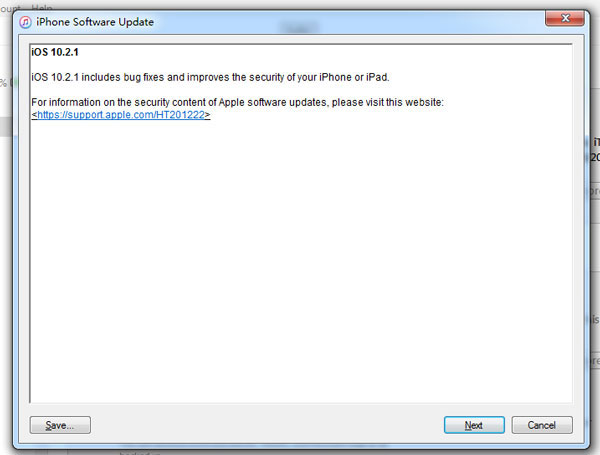
Step 4: Gyári alaphelyzetbe állítja az iPhone-t az új iOS rendszeren
Néhány percet vesz igénybe az új iOS letöltése az iPhone iPhone gyári beállításainak visszaállításához. Amikor az iPhone újraindul, le kell töltenie az összes alkalmazást, és újra be kell adnia az összes beállítást és jelszót.
Csak ellenőrizze a gyári visszaállítást. Az iPhone már megoldotta a problémát, vagy sem. Ezután visszaállíthatja a biztonsági másolatokat az iTunes vagy az iCloud alkalmazásból. De vannak olyan fájlok, amelyekkel soha nem tudsz visszaadni.
3 rész: Az iPhone gyári visszaállítása a Beállítások menüben
Ha még mindig hozzáférhet az iPhone Beállításokhoz, a gyári alaphelyzetbe állítás iPhone beállításoknál a legegyszerűbb módszer. Ami az ügyet illeti, először az iTunes-ot vagy az iCloud-ot kell iPhone-hoz mentened, amely a folyamat után néhány fontos adatot visszaállíthat. A módszer kizárólag iPhone használatát teszi lehetővé az adatok eltávolítása és a gyári alaphelyzetbe állítás elvégzésére.
Lépés 1: Hozzáférés a "Beállítások" alkalmazáshoz az iPhone kezdőképernyőről. Ezután érintse meg az "Általános" opciót.
Lépés 2: Görgessen lefelé az Általános menü aljára, és válassza a "Reset" lehetőséget, érintse meg az "Összes tartalom törlése és beállítások" lehetőséget az iPhone gyári alaphelyzetbe állításához.
Lépés 3: Ezt követően beírhatja a jelszót és megerősítheti az "Erase iPhone" opciót. Időre van szüksége az iPhone iPhone gyári beállítások visszaállításához.
Ha csak elfelejtené az iPhone kódot, akkor vissza kell állítania a visszaállító módot, mielőtt visszaállítaná az iPhone készüléket a gyári beállításokra. Csakúgy, mint a módszer a gyári alaphelyzetbe állítása iPhone iTunes, meg tudja javítani néhány probléma az iPhone a módszerrel.
Következtetés
Ha problémái vannak az iPhone-val, akkor a gyári alaphelyzetbe állításnak iPhone-nak kell megoldást találnia. Hatékonynak kell lennie, ha az iPhone befagyott vagy olyan problémákkal szembesül, amelyeket nem tud azonosítani. A Tipard iOS rendszer helyreállításának a legjobb módja annak, hogy megoldja az összes problémát, amely a legjobb megoldás az iPhone gyári alaphelyzetbe állításához. Természetesen további részleteket is megtudhat a folyamatról, amely visszaállítja az iPhone-t a gyári beállításokhoz a beállításokból vagy az iTunes-ból. Ha további kérdései vannak a témával kapcsolatban, további részleteket oszthat meg a megjegyzésekben.